Pracujte s používateľskými účtami v MacBook

- 4993
- 1487
- Štefan Šurka
Ak chcete zmeniť účet na MacBook, potom ten, s ktorým odchádzate, bude pokračovať v práci v pozadí. V práci to významne ovplyvňuje výkon zariadenia. Ak sa chcete zbaviť tohto problému, budete mať nový. Ak chcete tento účet uzavrieť, systém vás požiada o zadanie hesla, ktoré možno nepoznáte. O tom, ako sa tomu vyhnúť, prečítajte si ďalej.

Ako spravovať účty v MacBook.
Zmena profilu pri vchode bez hesla
Ak chcete zmeniť používateľa, potrebujete:
- Otvorte „Monitorovanie systému“. Ak to chcete urobiť, prejdite na stránku Finder ® Program ® Utilities.
- V riadku ponuky vyberte „Zobraziť“ ® „Všetky procesy“.
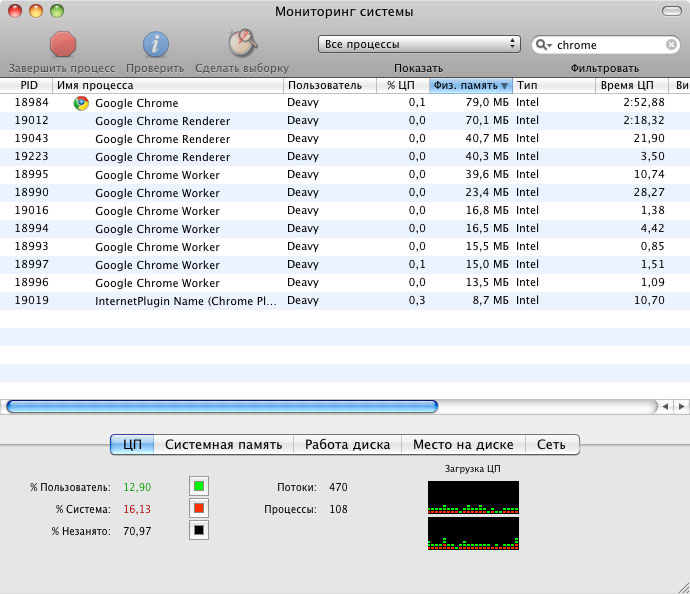
- V pravom hornom rohu je vyhľadávací riadok, v ktorom musíte vytočiť „Prihláseniewindow“. Potom kliknite na položku Enter.
- Vyberte účet, ktorý chcete uzavrieť, kliknutím na riadok s ním.
- Kliknite na kríž.
- Kliknite na „Úplne“.
Teraz viete, ako zmeniť používateľa na MacBook.
Odstránenie
Teraz by ste mali prísť na to, ako odstrániť profil používateľa. Podrobný postup bude opísaný nižšie.
- Najprv zadajte položku pod názvom správcu.
- Prejdite na účty „Systémové nastavenia“ ® ...
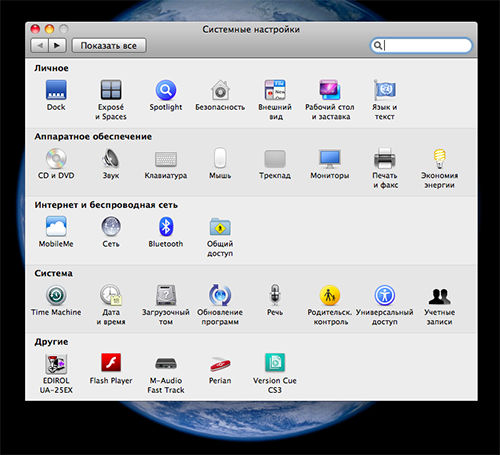
- Kliknite na zámok.
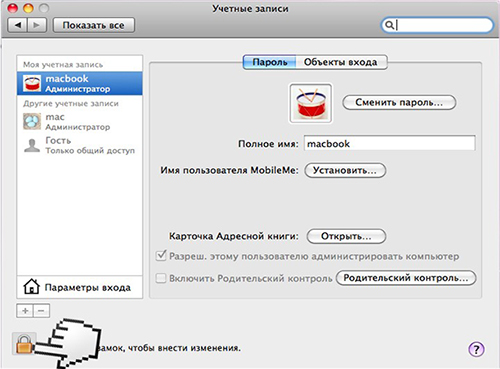
- Zadajte meno a heslo.
- V zobrazenom zozname vyberte záznam, ktorý už nepotrebujete.
- Kliknite na "-" .
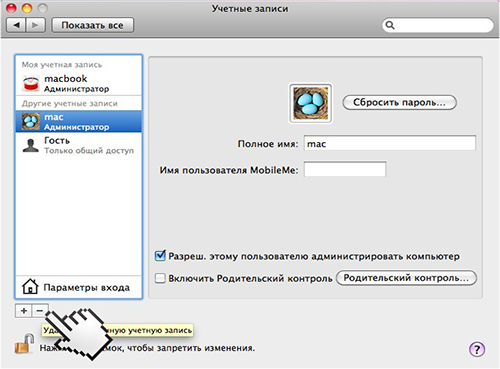
- Ak potrebujete zabezpečiť, aby boli súbory tohto účtu zachované, potom kliknite na tlačidlo „Pokračovať“, inak kliknite na položku „Okamžite odstrániť“.
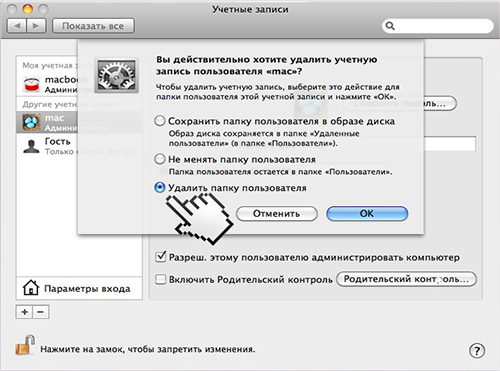
Po prečítaní článku ste sa naučili, ako zmeniť alebo vymazať účet na MacBook. To sa deje rýchlo a bez problémov. Hlavnou vecou je nezabudnúť postupovať podľa pokynov.
Dúfame, že v tejto téme nezostávate žiadne otázky. Ak sú, opýtajte sa ich v komentároch. Nezabudnite tiež páčiť a zdieľať tieto informácie so svojimi priateľmi.

